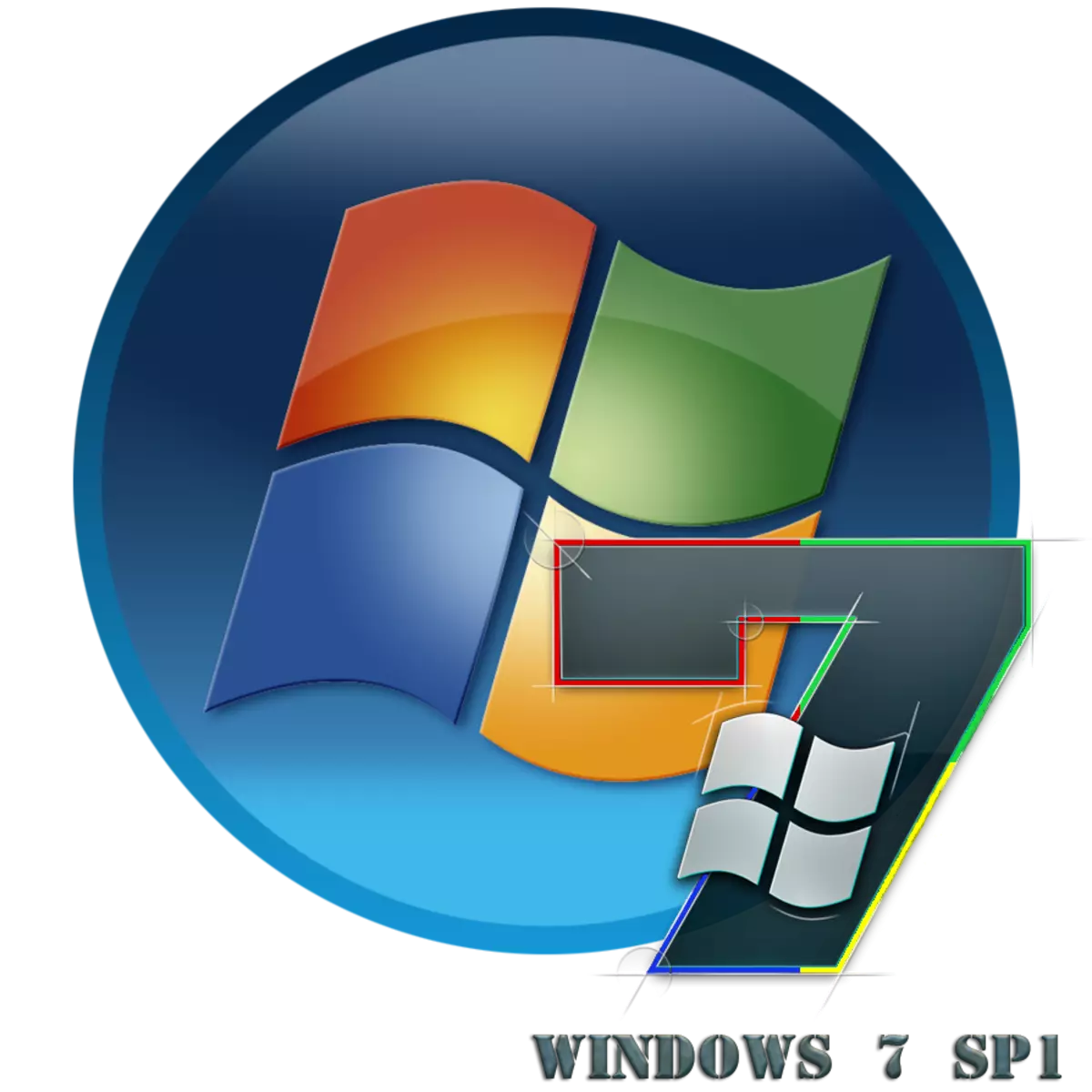
ਕੰਪਿ computer ਟਰ ਨੂੰ ਵੱਧ ਤੋਂ ਵੱਧ ਰਿਟਰਨ ਅਤੇ ਨਵੀਨਤਮ ਸੁਰੱਖਿਆ ਜ਼ਰੂਰਤਾਂ ਨੂੰ ਪੂਰਾ ਕਰਨ ਲਈ ਕ੍ਰਮ ਵਿੱਚ, ਦੀ ਸਿਫਾਰਸ਼ ਕੀਤੀ ਜਾਂਦੀ ਹੈ ਕਿ ਉਹ ਨਿਯਮਤ ਤੌਰ 'ਤੇ ਤਾਜ਼ੀ ਅਪਡੇਟਾਂ ਨੂੰ ਸਥਾਪਤ ਕਰਨ ਦੀ ਸਿਫਾਰਸ਼ ਕੀਤੀ ਜਾਂਦੀ ਹੈ. ਕਈ ਵਾਰ ਓਸੀ ਡਿਵੈਲਪਰ ਅਪਡੇਟ ਸਮੂਹ ਨੂੰ ਪੂਰੇ ਪੈਕੇਜ ਤੇ ਜੋੜਦੇ ਹਨ. ਪਰ ਜੇ ਸਿੰਚਸਸਸਸ 3 ਪੌੜੀਆਂ ਲਈ ਐਕਸਪੀ ਮੌਜੂਦ ਹੈ, ਤਾਂ ਸਿਰਫ "ਸੱਤ" ਲਈ ਜਾਰੀ ਕੀਤਾ ਗਿਆ ਸੀ. ਤਾਂ ਆਓ ਖਬਰਬੱਧ ਕਰੀਏ ਕਿ ਵਿੰਡੋਜ਼ 7 'ਤੇ ਸਰਵਿਸ ਪੈਕ 1 ਕਿਵੇਂ ਸਥਾਪਤ ਕਰਨਾ ਹੈ.
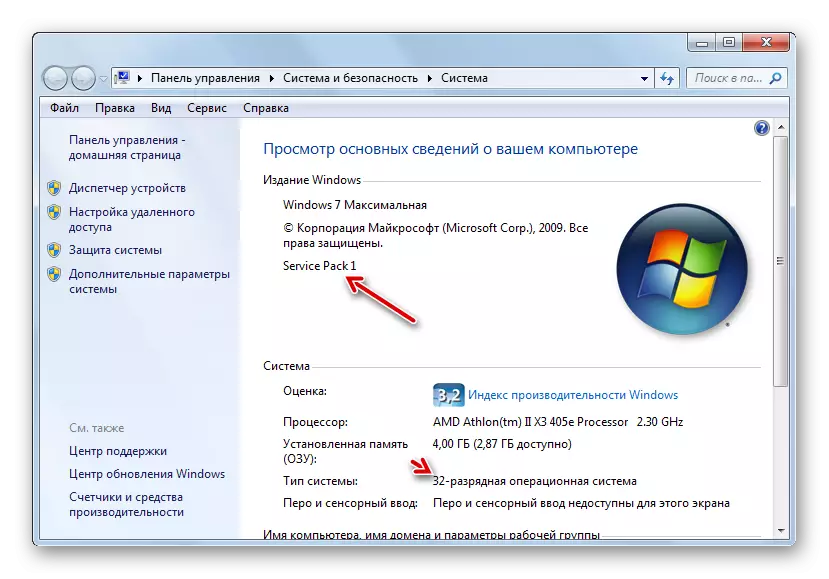
ਅੱਗੇ, ਅਸੀਂ ਸਿਸਟਮ ਨੂੰ ਐਸਪੀ 1 ਨੂੰ ਅਪਡੇਟ ਕਰਨ ਦੇ ਕਈ ਤਰੀਕਿਆਂ ਬਾਰੇ ਵਿਸਥਾਰ ਨਾਲ ਵਿਚਾਰ ਕਰਾਂਗੇ.
1 ੰਗ 1: ਅਪਡੇਟ ਫਾਈਲ ਡਾਉਨਲੋਡ ਕਰੋ
ਸਭ ਤੋਂ ਪਹਿਲਾਂ, ਮੈਡੀਕਲ ਮਾਈਕਰੋਸੌਫਟ ਵੈਬਸਾਈਟ ਤੋਂ ਪੈਕੇਜ ਡਾ ing ਨਲੋਡ ਕਰਕੇ ਅਪਡੇਟ ਸਥਾਪਤ ਕਰਨ ਦੇ ਵਿਕਲਪ ਤੇ ਵਿਚਾਰ ਕਰੋ.
ਵਿੰਡੋਜ਼ 7 ਸੀ ਅਧਿਕਾਰਤ ਸਾਈਟ ਲਈ ਐਸਪੀ 1 ਨੂੰ ਡਾ .ਨਲੋਡ ਕਰੋ
- ਬ੍ਰਾ .ਜ਼ਰ ਚਲਾਓ ਅਤੇ ਲਿੰਕ ਤੇ ਜਾਓ ਜੋ ਉੱਪਰ ਦਰਸਾਇਆ ਗਿਆ ਹੈ. "ਡਾਉਨਲੋਡ" ਬਟਨ ਤੇ ਕਲਿਕ ਕਰੋ.
- ਇੱਕ ਵਿੰਡੋ ਖੁੱਲ੍ਹ ਜਾਵੇਗੀ ਜਿਥੇ ਤੁਹਾਨੂੰ ਆਪਣੇ OS ਦੇ ਬਿੱਟ ਦੇ ਅਨੁਸਾਰ ਡਾ ing ਨਲੋਡ ਕਰਨ ਲਈ ਇੱਕ ਫਾਈਲ ਦੀ ਚੋਣ ਕਰਨ ਦੀ ਜ਼ਰੂਰਤ ਹੈ. ਇਹ ਜਾਣਕਾਰੀ ਸਿੱਖੋ, ਜਿਵੇਂ ਕਿ ਉੱਪਰ ਦੱਸੇ ਅਨੁਸਾਰ, ਤੁਸੀਂ ਕੰਪਿ computer ਟਰ ਵਿਸ਼ੇਸ਼ਤਾਵਾਂ ਵਿੰਡੋ ਵਿੱਚ ਕਰ ਸਕਦੇ ਹੋ. ਤੁਹਾਨੂੰ ਸੂਚੀ ਵਿੱਚ ਦੋ ਸਭ ਤੋਂ ਘੱਟ ਤੱਤ ਵਿੱਚੋਂ ਇੱਕ ਨੂੰ ਦਰਸਾਉਣ ਦੀ ਜ਼ਰੂਰਤ ਹੈ. 32-ਬਿੱਟ ਸਿਸਟਮ ਲਈ, ਇਹ "ਵਿੰਡੋਜ਼ 6.1-kb976922-x86.exe" ਨਾਮਕ ਫਾਈਲ ਹੋਵੇਗੀ, ਅਤੇ 64 ਬਿੱਟ - "ਵਿੰਡੋਜ਼ 6.1- kb976932- x64.exe" ਨਾਮਕ. ਮਾਰਕ ਸੈਟ ਕਰਨ ਤੋਂ ਬਾਅਦ, "ਅੱਗੇ" ਦਬਾਓ.
- ਇਸ ਤੋਂ ਬਾਅਦ, ਤੁਹਾਨੂੰ ਉਸ ਪੰਨੇ 'ਤੇ ਨਿਰਦੇਸ਼ਤ ਕੀਤਾ ਜਾਵੇਗਾ ਜਿੱਥੇ ਲੋੜੀਂਦੇ ਅਪਡੇਟ ਦੀ ਡਾਉਨਲੋਡ 30 ਸਕਿੰਟਾਂ ਦੇ ਅੰਦਰ ਸ਼ੁਰੂ ਕੀਤੀ ਜਾਣੀ ਚਾਹੀਦੀ ਹੈ. ਜੇ ਇਹ ਕਿਸੇ ਕਾਰਨ ਕਰਕੇ ਨਹੀਂ ਸ਼ੁਰੂ ਹੋਇਆ, ਤਾਂ "ਕਲਿੱਕ ਕਰੋ ਕਲਿਕ ਕਰੋ ...". ਡਾਇਰੈਕਟਰੀ ਜਿੱਥੇ ਡਾ ed ਨਲੋਡ ਕੀਤੀ ਗਈ ਫਾਈਲ ਨੂੰ ਰੱਖਿਆ ਜਾਏਗਾ ਬ੍ਰਾ ser ਜ਼ਰ ਸੈਟਿੰਗਜ਼ ਵਿੱਚ ਦਿੱਤੀ ਜਾਵੇਗੀ. ਇਹ ਵਿਧੀ ਜੋ ਸਮਾਂ ਲੈਂਦੀ ਹੈ ਤੁਹਾਡੇ ਇੰਟਰਨੈਟ ਦੀ ਗਤੀ ਤੇ ਨਿਰਭਰ ਕਰਦਾ ਹੈ. ਜੇ ਤੁਹਾਡੇ ਕੋਲ ਹਾਈ-ਸਪੀਡ ਕੁਨੈਕਸ਼ਨ ਨਹੀਂ ਹੈ, ਤਾਂ ਕਾਫ਼ੀ ਸਮੇਂ ਦੀ ਜ਼ਰੂਰਤ ਹੋਏਗੀ, ਕਿਉਂਕਿ ਪੈਕੇਜ ਕਾਫ਼ੀ ਵੱਡਾ ਹੈ.
- ਡਾਉਨਲੋਡ ਪੂਰਾ ਹੋਣ ਤੋਂ ਬਾਅਦ, "ਐਕਸਪਲੋਰਰ" ਖੋਲ੍ਹੋ ਅਤੇ ਡਾਇਰੈਕਟਰੀ ਤੇ ਜਾਓ ਜਿੱਥੇ ਅਪਡੇਟ ਕੀਤਾ ਆਬਜੈਕਟ ਰੱਖਿਆ ਗਿਆ ਸੀ. ਕਿਸੇ ਵੀ ਹੋਰ ਫਾਈਲ ਦੀ ਸ਼ੁਰੂਆਤ ਦੇ ਨਾਲ, ਇਸ 'ਤੇ ਖੱਬੇ ਪਾਸੇ ਦੇ ਖੱਬੇ ਪਾਸੇ ਦੋ ਵਾਰ ਕਲਿੱਕ ਕਰੋ.
- ਇੰਸਟੌਲਰ ਵਿੰਡੋ ਆਵੇਗੀ, ਜਦੋਂ ਕਿ ਇੰਸਟਾਲੇਸ਼ਨ ਕਾਰਜ ਦੌਰਾਨ ਕੰਪਿ able ਟਰ ਨੂੰ ਮੁੜ ਚਾਲੂ ਕੀਤਾ ਜਾਵੇਗਾ ਤਾਂ ਸਾਰੇ ਸਰਗਰਮ ਪ੍ਰੋਗਰਾਮਾਂ ਅਤੇ ਦਸਤਾਵੇਜ਼ਾਂ ਨੂੰ ਬੰਦ ਕਰਨਾ ਹੋਵੇਗਾ. ਜੇ ਜਰੂਰੀ ਹੋਵੇ ਤਾਂ ਇਸ ਸਿਫਾਰਸ਼ ਕਰੋ ਅਤੇ "ਅੱਗੇ" ਦਬਾਓ.
- ਇਸ ਤੋਂ ਬਾਅਦ, ਇੰਸਟੌਲਰ ਕੰਪਿ Phot ਟਰ ਨੂੰ ਇੰਸਟਾਲੇਸ਼ਨ ਪੈਕੇਜ ਦੇ ਸਿਖਰ ਤੇ ਤਿਆਰ ਕਰੇਗਾ. ਇੱਥੇ ਤੁਹਾਨੂੰ ਬੱਸ ਇੰਤਜ਼ਾਰ ਕਰਨ ਦੀ ਜ਼ਰੂਰਤ ਹੈ.
- ਫਿਰ ਵਿੰਡੋ ਦਿਖਾਈ ਦੇਵੇਗੀ, ਜਿੱਥੇ ਕੋਈ ਚਿਤਾਵਨੀ ਸਾਰੇ ਚੱਲ ਰਹੇ ਪ੍ਰੋਗਰਾਮਾਂ ਨੂੰ ਬੰਦ ਕਰਨ ਦੀ ਜ਼ਰੂਰਤ ਬਾਰੇ ਦੁਬਾਰਾ ਪ੍ਰਦਰਸ਼ਿਤ ਕੀਤੀ ਜਾਏਗੀ. ਜੇ ਤੁਸੀਂ ਪਹਿਲਾਂ ਹੀ ਕਰ ਚੁੱਕੇ ਹੋ, ਤਾਂ ਹੁਣੇ ਹੀ "ਸਥਾਪਤ ਕਰੋ" ਦਬਾਓ.
- ਅਪਡੇਟ ਪੈਕੇਜ ਸਥਾਪਤ ਹੋ ਜਾਵੇਗਾ. ਕੰਪਿ to ਟਰ ਦੇ ਆਟੋਮੈਟਿਕ ਰੀਸਟਾਰਟ ਹੋਣ ਤੋਂ ਬਾਅਦ, ਜੋ ਕਿ ਇੰਸਟਾਲੇਸ਼ਨ ਦੌਰਾਨ ਹੋਵੇਗਾ, ਜੋ ਕਿ ਇੰਸਟਾਲੇਸ਼ਨ ਦੇ ਦੌਰਾਨ ਹੋਵੇਗਾ, ਇਹ ਪਹਿਲਾਂ ਤੋਂ ਸਥਾਪਤ ਕੀਤੇ ਅਪਡੇਟ ਨਾਲ ਸ਼ੁਰੂ ਹੋ ਜਾਵੇਗਾ.



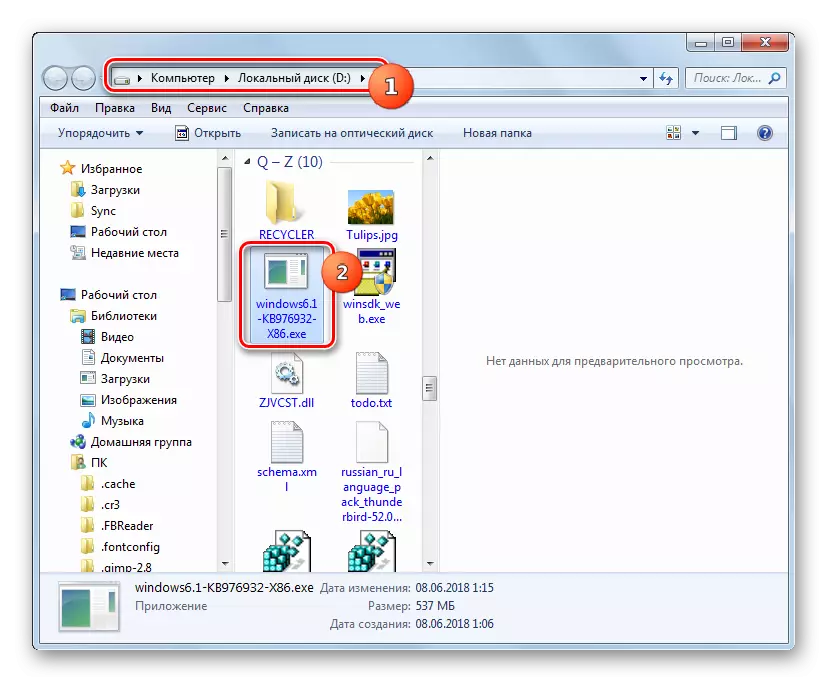

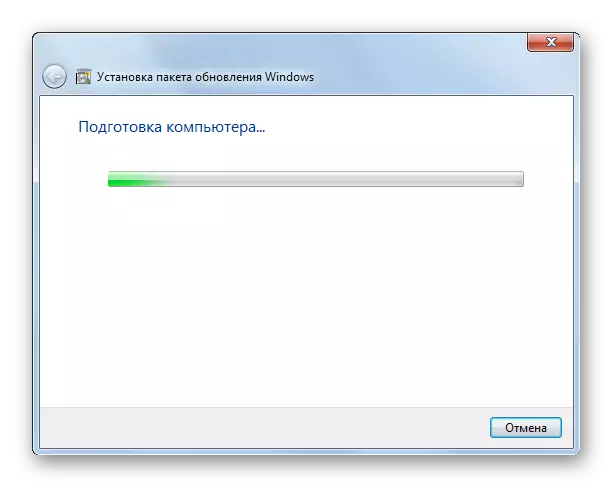

2 ੰਗ 2: "ਕਮਾਂਡ ਲਾਈਨ"
ਤੁਸੀਂ "ਕਮਾਂਡ ਲਾਈਨ" ਦੀ ਵਰਤੋਂ ਕਰਕੇ ਐਸਪੀ 1 ਪੈਕੇਜ ਵੀ ਸਥਾਪਤ ਕਰ ਸਕਦੇ ਹੋ. ਪਰ ਇਸਦੇ ਲਈ, ਇਸਦੀ ਇੰਸਟਾਲੇਸ਼ਨ ਫਾਈਲ ਨੂੰ ਡਾ download ਨਲੋਡ ਕਰਨ ਲਈ ਜ਼ਰੂਰੀ ਹੈ, ਜਿਵੇਂ ਕਿ ਪਿਛਲੇ method ੰਗ ਵਿੱਚ ਦੱਸਿਆ ਗਿਆ ਹੈ, ਅਤੇ ਹਾਰਡ ਡਿਸਕ ਤੇ ਇੱਕ ਡਾਇਰੈਕਟਰੀ ਵਿੱਚ ਰੱਖੋ. ਇਹ ਵਿਧੀ ਚੰਗੀ ਹੈ ਕਿ ਇਹ ਤੁਹਾਨੂੰ ਨਿਰਧਾਰਤ ਮਾਪਦੰਡਾਂ ਨਾਲ ਸਥਾਪਤ ਕਰਨ ਦੀ ਆਗਿਆ ਦਿੰਦਾ ਹੈ.
- "ਅਰੰਭ ਕਰੋ" ਤੇ ਕਲਿਕ ਕਰੋ ਅਤੇ ਸ਼ਿਲਾਲੇਖ "ਸਾਰੇ ਪ੍ਰੋਗਰਾਮਾਂ" ਤੇ ਜਾਓ.
- ਕੈਟਾਲਾਗ 'ਤੇ ਜਾਓ ਜਿਸ ਨੂੰ "ਸਟੈਂਡਰਡ" ਕਹਿੰਦੇ ਹਨ.
- ਨਿਰਧਾਰਤ ਫੋਲਡਰ ਵਿੱਚ "ਕਮਾਂਡ ਲਾਈਨ" ਤੱਤ ਲੱਭੋ. ਇਸ ਤੇ ਪੀਸੀਐਮ ਦੁਆਰਾ ਕਲਿਕ ਕਰੋ ਅਤੇ ਪ੍ਰਦਰਸ਼ਿਤ ਸੂਚੀ ਵਿੱਚ ਪ੍ਰਬੰਧਕ ਅਧਿਕਾਰਾਂ ਨਾਲ ਅਰੰਭ ਕਰਨ ਦਾ ਤਰੀਕਾ ਚੁਣੋ.
- "ਕਮਾਂਡ ਲਾਈਨ" ਖੁੱਲ੍ਹ ਗਈ ਹੈ. ਇੰਸਟਾਲੇਸ਼ਨ ਸ਼ੁਰੂ ਕਰਨ ਲਈ, ਤੁਹਾਨੂੰ ਇੰਸਟੌਲਰ ਫਾਈਲ ਦਾ ਪੂਰਾ ਪਤਾ ਰਜਿਸਟਰ ਕਰਨ ਅਤੇ ਐਂਟਰ ਬਟਨ ਤੇ ਕਲਿਕ ਕਰਨ ਦੀ ਜ਼ਰੂਰਤ ਹੈ. ਉਦਾਹਰਣ ਦੇ ਲਈ, ਜੇ ਤੁਸੀਂ ਫਾਈਲ ਨੂੰ ਡਿਸਕ ਡਾਇਰੈਕਟਰੀ ਵਿੱਚ ਰੂਟ ਵਿੱਚ ਰੱਖ ਦਿੱਤਾ ਹੈ, ਤਾਂ ਇੱਕ 32-ਬਿੱਟ ਸਿਸਟਮ ਲਈ ਤੁਹਾਨੂੰ ਹੇਠ ਲਿਖੀ ਕਮਾਂਡ ਦੇਣ ਦੀ ਜ਼ਰੂਰਤ ਹੈ:
ਡੀ: /windows6.1-k976932-x86.exe
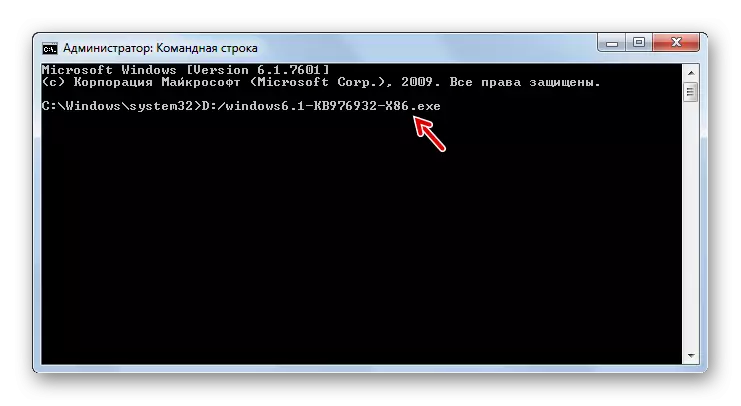
64-ਬਿੱਟ ਪ੍ਰਣਾਲੀ ਲਈ ਟੀਮ ਵਿੱਚ ਇਸ ਕਿਸਮ ਦੀ ਹੋਵੇਗੀ:
ਡੀ: /windows6.1-k976932-x64.exe.
- ਇਹਨਾਂ ਵਿੱਚੋਂ ਇੱਕ ਕਮਾਂਡ ਵਿੱਚ ਦਾਖਲ ਹੋਣ ਤੋਂ ਬਾਅਦ, ਅਪਡੇਟਾਂ ਦੇ ਪੈਕੇਜ ਦੇ ਇੰਸਟਾਲੇਸ਼ਨ ਵਿੰਡੋ ਦੀ ਇੰਸਟਾਲੇਸ਼ਨ ਵਿੰਡੋ ਦੁਆਰਾ ਪਹਿਲਾਂ ਤੋਂ ਜਾਣੂ ਪਹਿਲਾਂ ਤੋਂ ਜਾਣੂ ਹੋ ਜਾਵੇਗਾ. ਉਪਰੋਕਤ ਵਰਣਨ ਕੀਤੇ ਐਲਗੋਰਿਦਮ ਦੇ ਅਨੁਸਾਰ ਸਾਰੀ ਕਾਰਵਾਈ ਕੀਤੀ ਜਾਣੀ ਚਾਹੀਦੀ ਹੈ.
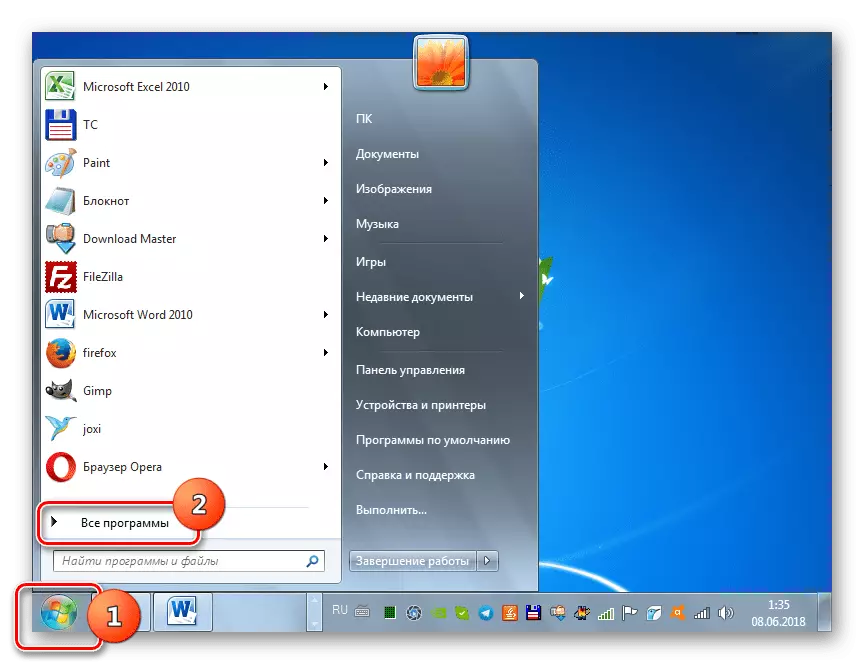



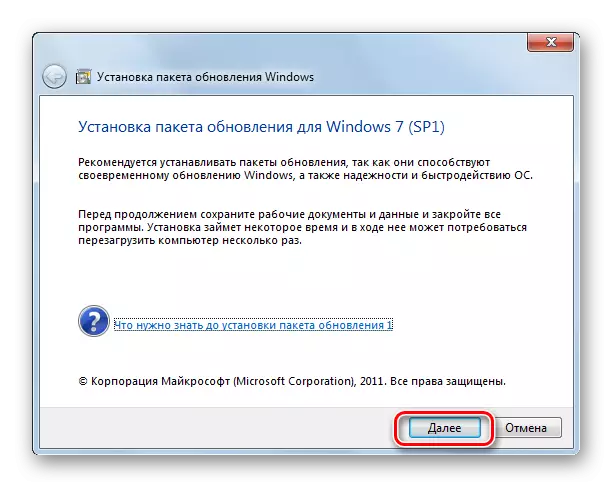
ਪਰ "ਕਮਾਂਡ ਲਾਈਨ" ਦੁਆਰਾ ਅਰੰਭ ਕਰਨਾ ਅਤੇ ਦਿਲਚਸਪ ਜੋ ਕਿ ਵਾਧੂ ਗੁਣਾਂ ਦੀ ਵਰਤੋਂ ਕਰਦੇ ਸਮੇਂ, ਤੁਸੀਂ ਪ੍ਰਕਿਰਿਆ ਦੀਆਂ ਵੱਖ ਵੱਖ ਹਾਲਤਾਂ ਨਿਰਧਾਰਤ ਕਰ ਸਕਦੇ ਹੋ:
- / ਸ਼ਾਂਤ - "ਸ਼ਾਂਤ" ਇੰਸਟਾਲੇਸ਼ਨ ਦੀ ਸ਼ੁਰੂਆਤ. ਜਦੋਂ ਇਸ ਪੈਰਾਮੀਟਰ ਦੀ ਸ਼ੁਰੂਆਤ ਕੀਤੀ ਜਾਂਦੀ ਹੈ, ਤਾਂ ਇੰਸਟਾਲੇਸ਼ਨ ਨੂੰ ਕਿਸੇ ਵੀ ਡਾਇਲਾਗ ਦੇ ਮੀਟਰ ਖੋਲ੍ਹੇ ਬਿਨਾਂ ਕਿਸੇ ਵੀ ਡਾਇਲਾਗ ਦੇ ਮੀਟਰ ਖੋਲ੍ਹੇ ਦਿੱਤਾ ਜਾਵੇਗਾ, ਜੋ ਇਸ ਦੇ ਮੁਕੇਸ਼ਿਤ ਹੋਣ ਤੋਂ ਬਾਅਦ ਪ੍ਰਕਿਰਿਆ ਦੀ ਰਿਪੋਰਟ ਜਾਂ ਸਫਲਤਾ ਦੀ ਰਿਪੋਰਟ ਕਰਦੀ ਹੈ;
- / ਨੋਡਿਆਲੋਗ - ਇਹ ਪੈਰਾਮੀਟਰ ਵਿਧੀ ਦੇ ਅੰਤ ਵਿੱਚ ਡਾਇਲਾਗ ਬਾਕਸ ਦੀ ਦਿੱਖ ਨੂੰ ਰੋਕਦਾ ਹੈ, ਜਿਸ ਵਿੱਚ ਇਸਦੀ ਅਸਫਲਤਾ ਜਾਂ ਸਫਲਤਾ ਦੀ ਰਿਪੋਰਟ ਕੀਤੀ ਜਾਣੀ ਚਾਹੀਦੀ ਹੈ;
- / ਨੌਰਸਟਾਰਟ - ਇਹ ਪੈਰਾਮੀਟਰ ਪੈਕੇਜ ਨੂੰ ਸਥਾਪਤ ਕਰਨ ਤੋਂ ਬਾਅਦ ਪੀਸੀ ਦੇ ਆਟੋਮੈਟਿਕ ਰੀਸਟਾਰਟ ਨੂੰ ਰੋਕਦਾ ਹੈ, ਭਾਵੇਂ ਇਸ ਦੀ ਜ਼ਰੂਰਤ ਹੈ. ਇਸ ਸਥਿਤੀ ਵਿੱਚ, ਇੰਸਟਾਲੇਸ਼ਨ ਨੂੰ ਖਤਮ ਕਰਨ ਲਈ, ਤੁਹਾਨੂੰ ਕੰਪਿ PC ਟਰ ਨੂੰ ਦਸਤੀ ਮੁੜ-ਚਾਲੂ ਕਰਨ ਦੀ ਜ਼ਰੂਰਤ ਹੋਏਗੀ.

ਸੰਭਵ ਮਾਪਦੰਡਾਂ ਦੀ ਪੂਰੀ ਸੂਚੀ ਜੋ ਜਦੋਂ ਐਸਪੀ 1 ਇੰਸਟੌਲਰ ਨਾਲ ਕੰਮ ਕਰਨ ਵਾਲੇ ਨਾਲ ਕੰਮ ਕਰਨ ਵਾਲੇ ਨਾਲ ਕੰਮ ਕਰਨ ਵਾਲੇ / ਸਹਾਇਤਾ ਕਮਾਂਡ ਨੂੰ ਮੁੱਖ ਕਮਾਂਡ ਨੂੰ ਜੋੜ ਕੇ ਵੇਖੀਆਂ ਜਾਂਦੀਆਂ ਹਨ.

ਪਾਠ: ਵਿੰਡੋਜ਼ 7 ਵਿੱਚ "ਕਮਾਂਡ ਲਾਈਨ" ਚਲਾਓ "ਕਮਾਂਡ ਲਾਈਨ"
3 ੰਗ 3: "ਅਪਡੇਟ ਸੈਂਟਰ"
ਇੰਸਟਾਲ ਕਰਨ ਲਈ ਸਪੈਂਡਰ ਸਿਸਟਮ ਟੂਲ ਦੁਆਰਾ ਵੀ ਵਿੰਡੋਜ਼ - "ਅਪਡੇਟ ਸੈਂਟਰ" ਵਿੱਚ ਅਪਡੇਟਾਂ ਸਥਾਪਤ ਕਰਨ ਲਈ ਇੱਕ ਸਟੈਂਡਰਡ ਸਿਸਟਮ ਟੂਲ ਦੁਆਰਾ ਸਥਾਪਤ ਕੀਤਾ ਜਾ ਸਕਦਾ ਹੈ. ਜੇ ਪੀਸੀ ਉੱਤੇ ਆਟੋਮੈਟਿਕ ਅਪਡੇਟ ਸਮਰੱਥ ਕੀਤਾ ਜਾਂਦਾ ਹੈ, ਫਿਰ ਇਸ ਸਥਿਤੀ ਵਿੱਚ, ਐਸਪੀ 1 ਦੀ ਅਣਹੋਂਦ ਵਿੱਚ, ਡਾਇਲਾਗ ਬਾਕਸ ਵਿੱਚ ਸਿਸਟਮ ਖੁਦ ਸਥਾਪਤ ਹੋਣ ਦੀ ਪੇਸ਼ਕਸ਼ ਕਰੇਗਾ. ਅੱਗੇ ਤੁਹਾਨੂੰ ਮਾਨੀਟਰ ਤੇ ਪ੍ਰਦਰਸ਼ਤ ਕੀਤੀ ਮੁ fromals ਲੀਆਂ ਹਦਾਇਤਾਂ ਦੀ ਪਾਲਣਾ ਕਰਨ ਦੀ ਜ਼ਰੂਰਤ ਹੋਏਗੀ. ਜੇ ਆਟੋਮੈਟਿਕ ਅਪਡੇਟ ਅਸਮਰਥਿਤ ਹੈ, ਤੁਹਾਨੂੰ ਕੁਝ ਵਾਧੂ ਹੇਰਾਫੇਰੀ ਕਰਨੀ ਪਵੇਗੀ.
ਪਾਠ: ਵਿੰਡੋਜ਼ 7 'ਤੇ ਆਟੋਮੈਟਿਕ ਅਪਡੇਟ ਨੂੰ ਸਮਰੱਥ ਕਰਨਾ
- "ਸਟਾਰਟ" ਤੇ ਕਲਿਕ ਕਰੋ ਅਤੇ "ਕੰਟਰੋਲ ਪੈਨਲ" ਤੇ ਜਾਓ.
- ਸਿਸਟਮ ਅਤੇ ਸੁਰੱਖਿਆ ਭਾਗ ਖੋਲ੍ਹੋ.
- ਅੱਗੇ, "ਅਪਡੇਟ ਸੈਂਟਰ ..." ਤੇ ਜਾਓ.
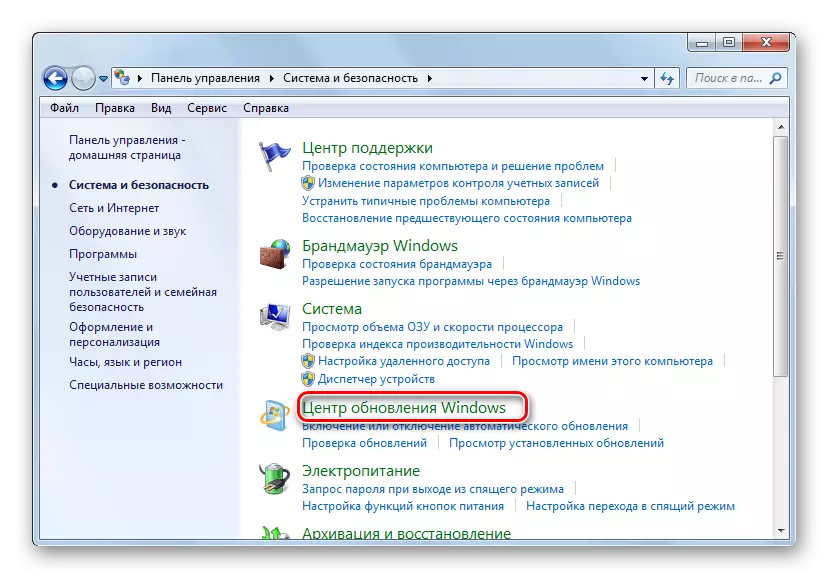
ਇਸ ਟੂਲ ਨੂੰ ਵੀ ਖੋਲ੍ਹੋ "ਰਨ" ਵਿੰਡੋ ਦੀ ਵਰਤੋਂ ਕਰਕੇ ਵਰਤਿਆ ਜਾ ਸਕਦਾ ਹੈ. ਵਿਨ + ਆਰ ਨੂੰ ਦਬਾਓ ਅਤੇ ਖੁੱਲੀ ਲਾਈਨ ਵਿੱਚ ਦਾਖਲ ਹੋਵੋ:
ਵੂਪ.
ਅੱਗੇ, "ਓਕੇ" ਤੇ ਕਲਿਕ ਕਰੋ.
- ਇੰਟਰਫੇਸ ਦੇ ਖੱਬੇ ਪਾਸੇ ਜਿਸ ਨੇ ਖੋਲ੍ਹਿਆ ਹੈ, "ਖੋਜ ਲਈ ਖੋਜ" ਦਬਾਓ.
- ਅਪਡੇਟਾਂ ਲੱਭਣ ਦੀ ਵਿਧੀ ਨੂੰ ਸਰਗਰਮ ਕੀਤਾ ਗਿਆ ਹੈ.
- ਇਸ ਨੂੰ ਪੂਰਾ ਕਰਨ ਤੋਂ ਬਾਅਦ, "ਅਪਡੇਟਸ ਸਥਾਪਤ ਕਰੋ" ਤੇ ਕਲਿਕ ਕਰੋ.
- ਇੰਸਟਾਲੇਸ਼ਨ ਕਾਰਜ ਸ਼ੁਰੂ ਹੋ ਜਾਣਗੇ, ਜਿਸ ਤੋਂ ਬਾਅਦ ਇਹ ਪੀਸੀ ਨੂੰ ਮੁੜ ਚਾਲੂ ਕਰਨਾ ਜ਼ਰੂਰੀ ਹੋਵੇਗਾ.
ਧਿਆਨ! ਐਸਪੀ 1 ਨੂੰ ਸਥਾਪਤ ਕਰਨ ਲਈ, ਪਹਿਲਾਂ ਤੋਂ ਸਥਾਪਤ ਅਪਡੇਟਾਂ ਦੇ ਇੱਕ ਖਾਸ ਸਮੂਹ ਦੀ ਜ਼ਰੂਰਤ ਹੈ. ਇਸ ਲਈ, ਜੇ ਉਹ ਤੁਹਾਡੇ ਕੰਪਿ computer ਟਰ ਤੇ ਗੁੰਮ ਹਨ, ਉੱਪਰ ਦੱਸੇ ਗਏ ਖੋਜ ਪ੍ਰਕਿਰਿਆ ਵਿੱਚ ਕਈ ਵਾਰ ਕਰਨਾ ਪਏਗਾ ਜਦੋਂ ਤੱਕ ਸਾਰੀਆਂ ਲੋੜੀਂਦੀਆਂ ਚੀਜ਼ਾਂ ਸਥਾਪਤ ਹੋਣ ਤੱਕ, ਕਈ ਵਾਰ ਅਪਡੇਟ ਕਰਨਗੀਆਂ.
ਪਾਠ: ਵਿੰਡੋਜ਼ 7 ਵਿੱਚ ਅਪਡੇਟਸ ਮੈਨੁਅਲ ਇੰਸਟਾਲੇਸ਼ਨ

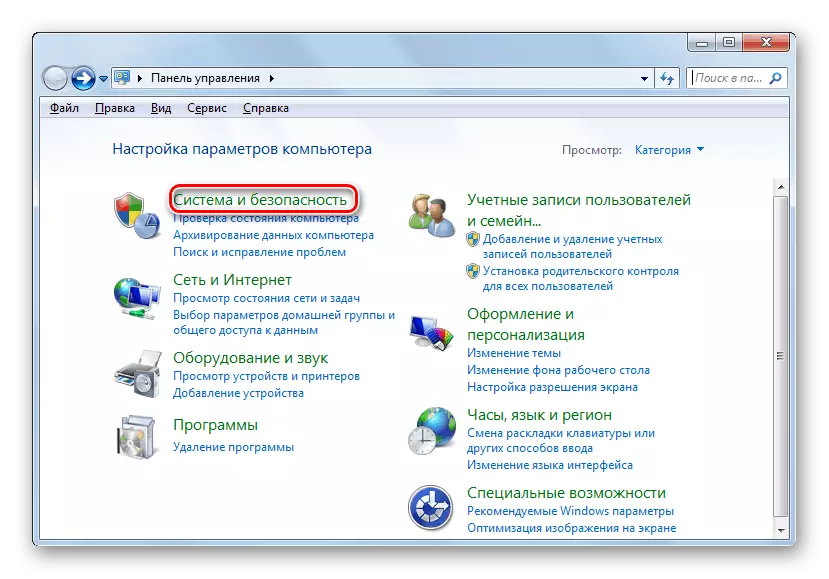


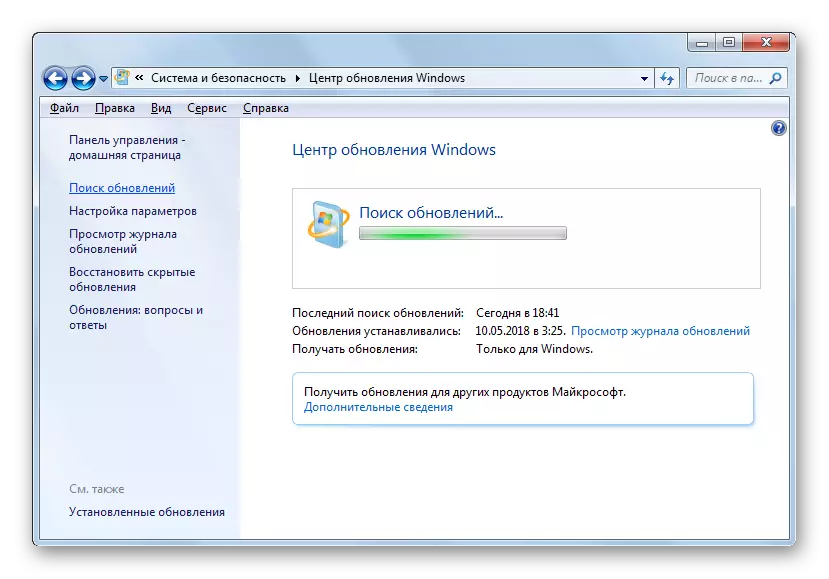
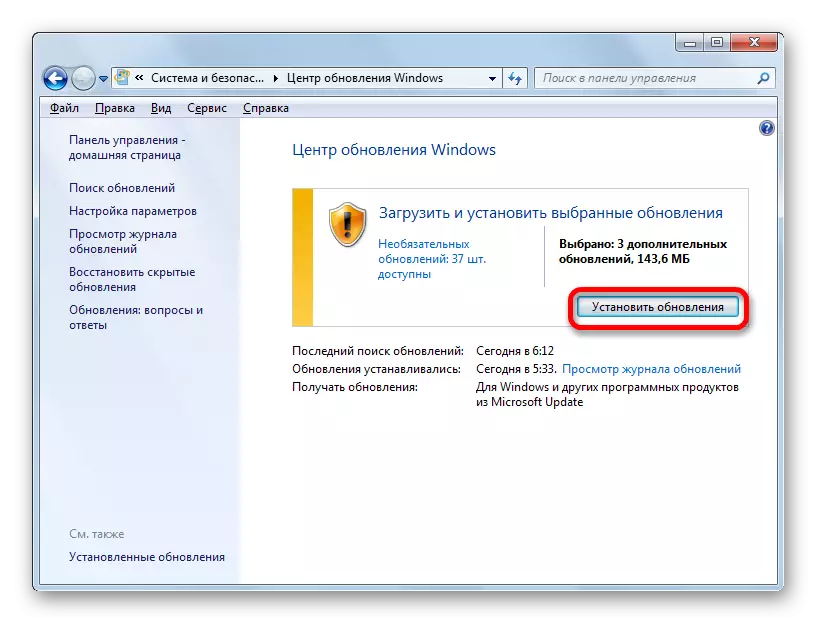
ਇਸ ਲੇਖ ਤੋਂ ਇਹ ਸਪੱਸ਼ਟ ਹੈ ਕਿ ਸਰਵਿਸ ਪੈਕ 1 ਦੋਵਾਂ ਨੂੰ ਬਿਲਟ-ਇਨ "ਅਪਡੇਟ ਸੈਂਟਰ" ਰਾਹੀਂ ਸਥਾਪਤ ਕੀਤਾ ਜਾ ਸਕਦਾ ਹੈ ਅਤੇ ਅਧਿਕਾਰਤ ਸਾਈਟ ਤੋਂ ਪੈਕੇਜ ਡਾ ing ਨਲੋਡ ਕਰ ਰਿਹਾ ਹੈ. "ਅਪਡੇਟ ਸੈਂਟਰ" ਦੀ ਵਰਤੋਂ ਕਰਨਾ ਵਧੇਰੇ ਸੁਵਿਧਾਜਨਕ ਹੈ, ਪਰ ਕੁਝ ਮਾਮਲਿਆਂ ਵਿੱਚ ਇਹ ਕੰਮ ਨਹੀਂ ਕਰ ਸਕਦਾ. ਫਿਰ ਮਾਈਕ੍ਰੋਸਾੱਫਟ ਵੈੱਬ ਦੇ ਸਰੋਤ ਤੋਂ ਅਪਡੇਟ ਨੂੰ ਡਾ download ਨਲੋਡ ਕਰਨਾ ਜ਼ਰੂਰੀ ਹੈ. ਇਸ ਤੋਂ ਇਲਾਵਾ, ਨਿਰਧਾਰਤ ਮਾਪਦੰਡਾਂ ਨਾਲ "ਕਮਾਂਡ ਲਾਈਨ" ਦੀ ਵਰਤੋਂ ਕਰਨ ਦੀ ਸੰਭਾਵਨਾ ਹੈ.
